Не обовʼязково прощатися зі своїм старим MacBook, якщо він ще має достатньо ресурсу для використання. How To Geek поділилися ідеями перепрофілювання цього пристрою.
1. Перетворіть його на додатковий монітор із можливістю перегляду екрана
Якщо ваш Mac все ще має пристойну якість відображення, ви можете перетворити його на додатковий монітор за допомогою програми Screen Sharing. Для цього перейдіть до Launchpad > Screen Sharing.
Потім натисніть Network, виберіть комп’ютер, до якого хочете підключитися, натисніть Connect і виберіть кнопку Add Connection. Можливо, вам доведеться ввести ім’я хоста або Apple ID, щоб завершити процес.
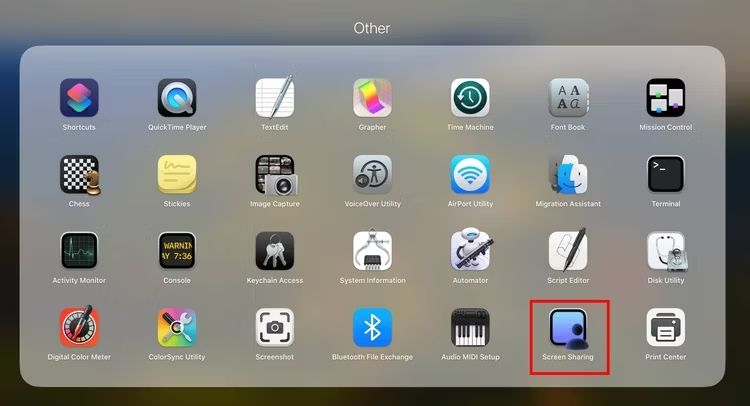
2. Перепрофілюйте його на пристрій NAS
Якщо ваш старий MacBook має багато місця для зберігання, ви можете використовувати його як мережевий накопичувач (NAS) і завантажувати його медіафайлами, документами, книгами тощо. Визначити розмір внутрішньої пам’яті вашого Mac досить легко, і це має бути вашим першим кроком.
Після того, як ви це зробите, було б гарною ідеєю повністю очистити ваш MacBook і перевстановити macOS. Потім перейдіть до System Settings > Sharing > File Sharing.
Параметр File Sharing дає змогу додавати певні папки для спільного використання та керування правами доступу. Після цього інші комп’ютери Mac, підключені до мережі, мають отримати доступ до диска.
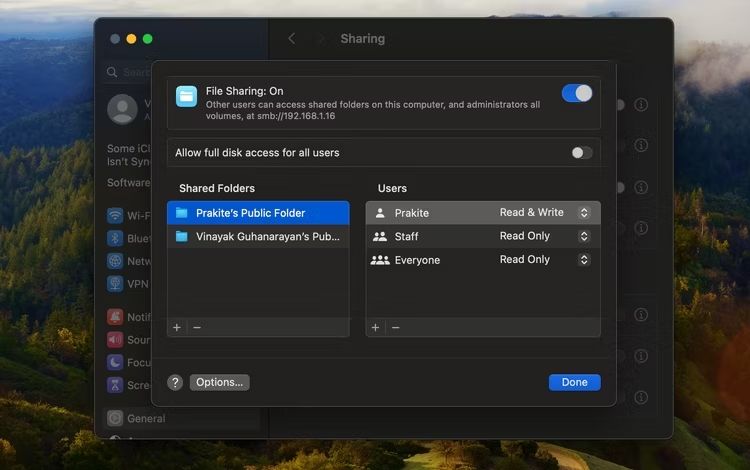
3. Перетворіть його на сервер Plex
Якщо у вас є велика медіаколекція, ви можете використовувати Plex для створення власної версії потокової платформи, наприклад Netflix і Hulu. Щоб налаштувати Plex на вашому Mac, почніть зі створення облікового запису на вебсайті Plex.
Потім завантажте Plex Media Server на свій Mac і запустіть його. Дотримуйтеся вказівок на екрані, щоб увійти й автентифікувати свій обліковий запис Plex, налаштувати сервер і додати медіа до бібліотек Plex.
Після цього ви можете завантажити програму Plex на будь-який пристрій, з якого будете транслювати.
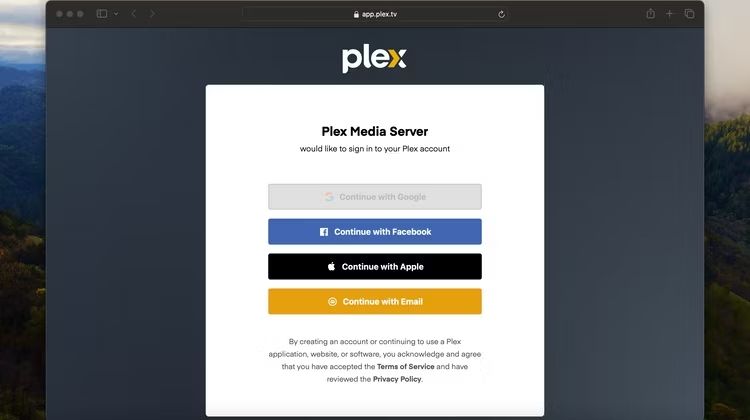
4. Оновіть застарілі компоненти
Оновлення оперативної пам’яті й акумулятора вашого старого MacBook може дати йому нове життя. Щоб оновити оперативну пам’ять, вам потрібно спочатку перевірити в посібнику MacBook, чи підтримує ваш пристрій оновлення оперативної пам’яті. Якщо це так, ви можете зняти нижню частину корпусу, замінити модулі пам’яті та повторно зібрати MacBook.
Подібним чином, якщо проблему спричиняє несправний акумулятор, можливо, настав час замінити його. Практично всі моделі Mac дають змогу замінити акумулятор. Щоб замінити батарею, вам потрібно буде вимкнути Mac, зняти задню кришку, відключити та вийняти поточну батарею, встановити нову батарею і знову зібрати задню кришку.
5. Перетворіть його на точку доступу Wi-Fi
Старий MacBook можна використовувати як бездротову точку доступу за умови, що ви можете підключити його до інтерфейсу дротової мережі через Інтернет. Потім ви зможете надати доступ до Інтернету іншим пристроям поблизу.
Щоб перетворити ваш MacBook на точку доступу Wi-Fi, перейдіть до System Settings > General > Sharing. Увімкніть перемикач Internet Sharing. Це перетворить ваш Mac на точку доступу Wi-Fi.
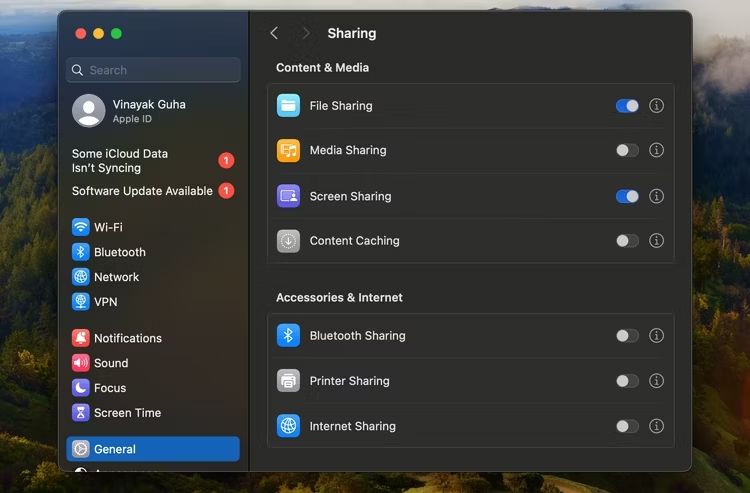
6. Встановіть Linux або ChromeOS
З часом ваш Mac може перестати отримувати важливі виправлення безпеки й оновлення від Apple. У цьому випадку замість виходу з експлуатації ноутбука ви можете збільшити його функціональність, встановивши альтернативну операційну систему, наприклад Linux або ChromeOS.
Існують різні способи інсталяції Linux на Mac. Зокрема, подвійне завантаження на вашому ноутбуці, інсталяція за допомогою програми віртуалізації, наприклад Parallels Desktop, і повна заміна macOS на Linux. Так само ви можете перетворити свій MacBook на Chromebook, завантаживши та встановивши Chrome OS Flex.
7. Обміняйте
Якщо ви не бачите практичного способу використовувати свій старий Mac, то можете обміняти його за допомогою програми Apple Trade In. Це дає вам кредит, який ви можете витратити на покупку нового продукту.
Крім того, ви можете продати свій Mac на сторонніх платформах, якщо вважаєте, що таким чином отримаєте більше грошей.
Розлучайтеся зі своїм Mac правильно
Якщо здається, що ваш старий MacBook не підлягає ремонту, вам не потрібно утилізувати його самостійно. Ви все ще можете використовувати програму Apple Trade In, щоб безкоштовно переробити його. Тим не менш, незалежно від того, чи збираєтеся ви обмінювати його, переробляти чи віддати комусь іншому, обов’язково видаліть всі свої особисті дані на пристрої та відновіть його до заводських налаштувань.
Читайте також на ProIT: Fedora-Asahi Linux працює на всіх пристроях MacBook, Mac Mini, Mac Studio та iMac серій Apple M1 і M2.
Підписуйтеся на ProIT у Telegram, щоб не пропустити жодну публікацію!



